黑云一键重装系统如何使用,小猪教您如何重装
- 时间:2017年11月25日 22:00:14 来源:魔法猪系统重装大师官网 人气:4631
重装系统越简单越好,只要懂点就可以自己动手操作,网上的一键重装系统那么多,不好做出选择,下面,小编就给大家带来黑云一键重装系统支持傻瓜式操作,用户不需要电脑基础,就可以进行系统的重装,支持一键自动重装,非常方便。
系统重装系统方法确实挺多的,什么系统光盘,U盘装机,但是今天,小编就向大家推荐使用越来越受用户欢迎,尤其是新手用户的重装系统的方法,那就是使用黑云一键重装系统,具体的使用黑云一键重装系统的操作方法如下。
黑云一键重装系统如何使用
重装准备
1、黑云一键重装工具
2、备份C盘和桌面重装要数据
3、系统下载:雨林木风ghost win7 64位完整旗舰版V2017
重装系统步骤:
打开黑云一键重装系统工具,工具会自动检测出当前电脑环境、分区模式、网络状态等,点击立即开始重装系统之旅
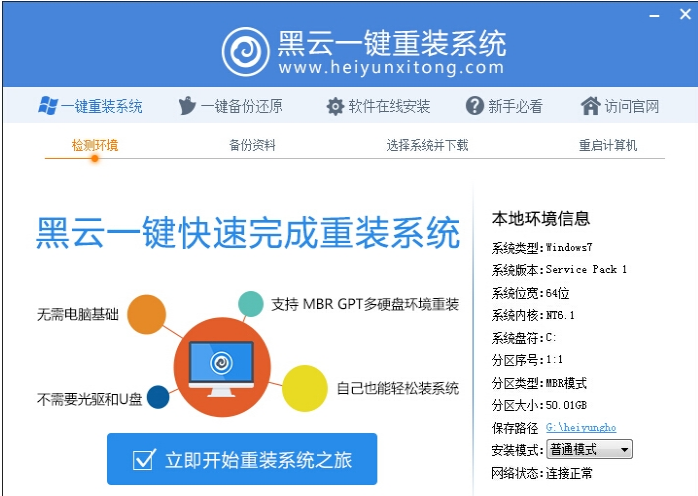
系统载图1
在这里选择需要的数据进行备份,该重装软件只删除系统盘(C盘)数据,其他盘文件不影响,点击备份并进行下一步
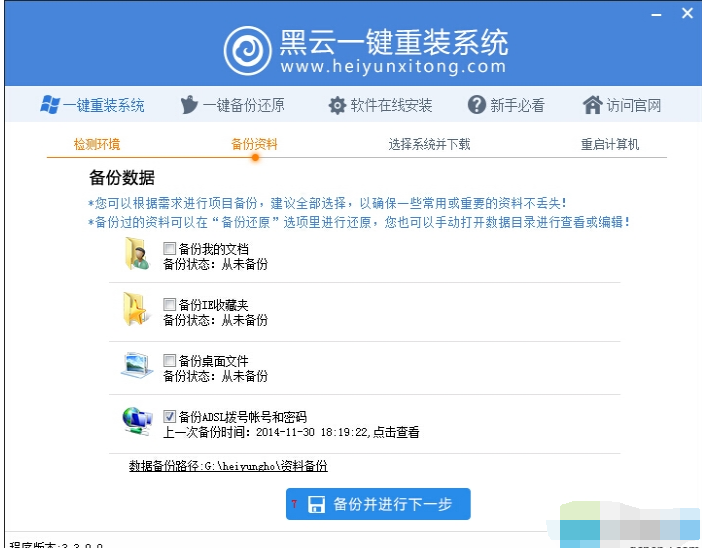
系统载图2
进入选择系统界面,根据电脑配置以及根据自己使用习惯选择,一般内存2G选择安装32位系统,内存4G以上选择安装64位系统,选择好之后,点击安装此系统
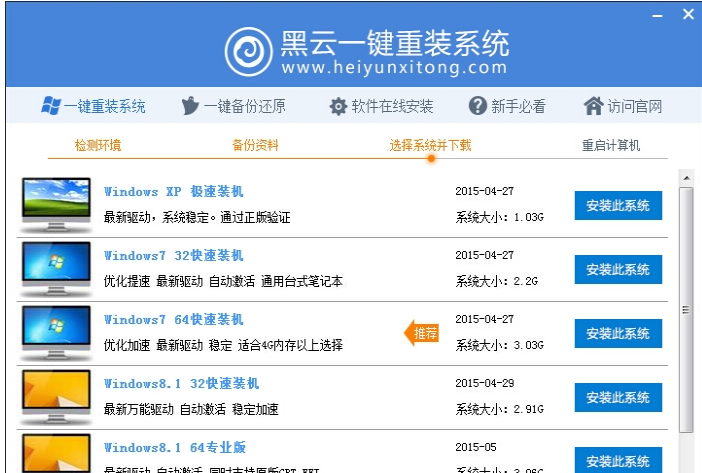
一键重装载图3
这里以安装win7 32位系统为例,点击安装此系统后进入自动下载系统过程
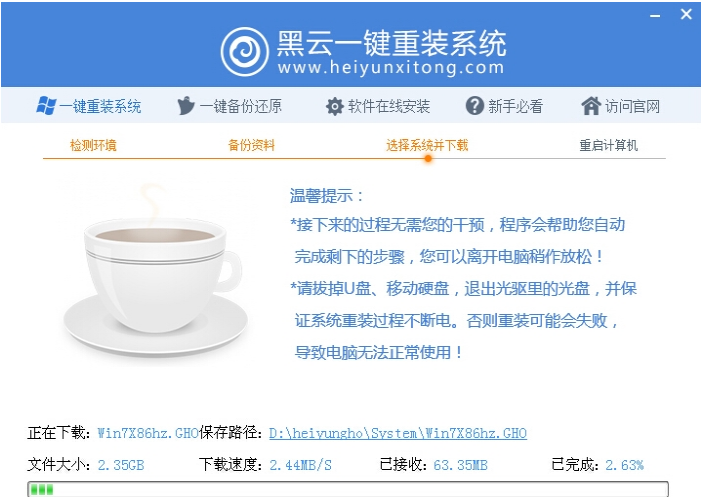
重装系统载图4
下载完成后配置重装文件,执行倒计时进行系统安装,第一阶段安装完成后,自动重启
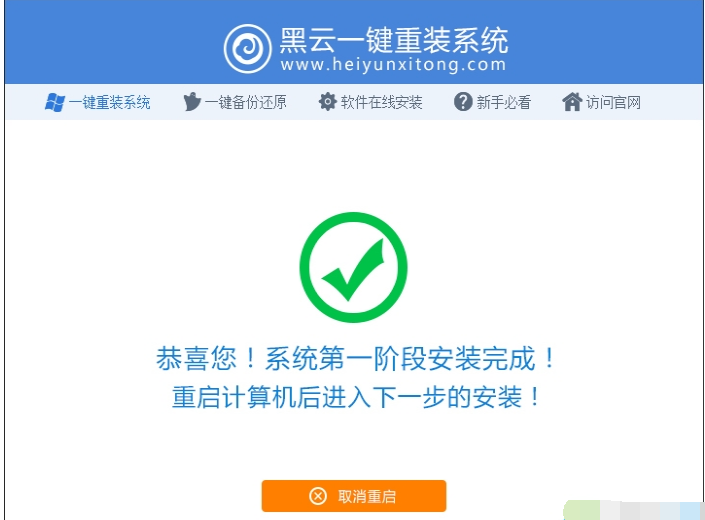
重装系统载图5
重启后自动安装系统组件、驱动、以及系统激活等操作
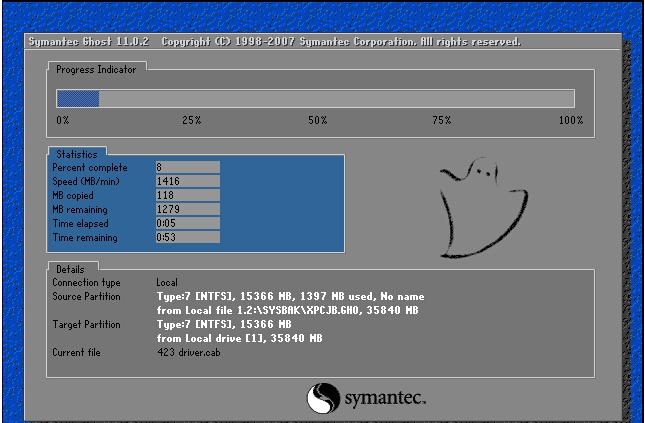
系统载图6
ghost完成后会重启进入安装系统阶段,最后重启进入系统桌面后。
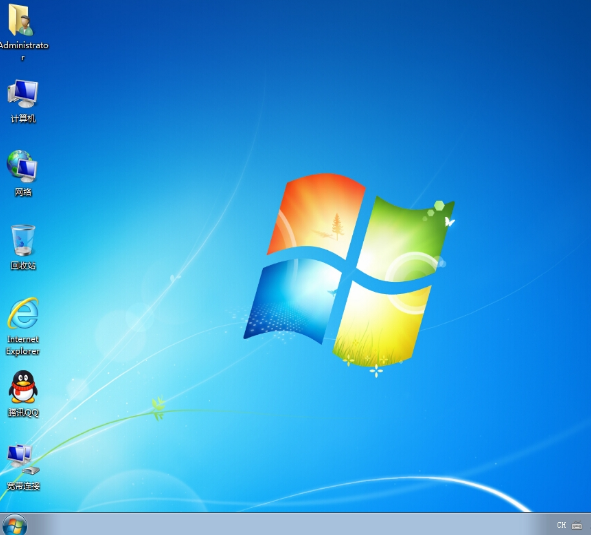
重装系统载图7
以上就是黑云一键重装系统的使用教程了。









